ショートカットのアプリを使って、デレステを起動する
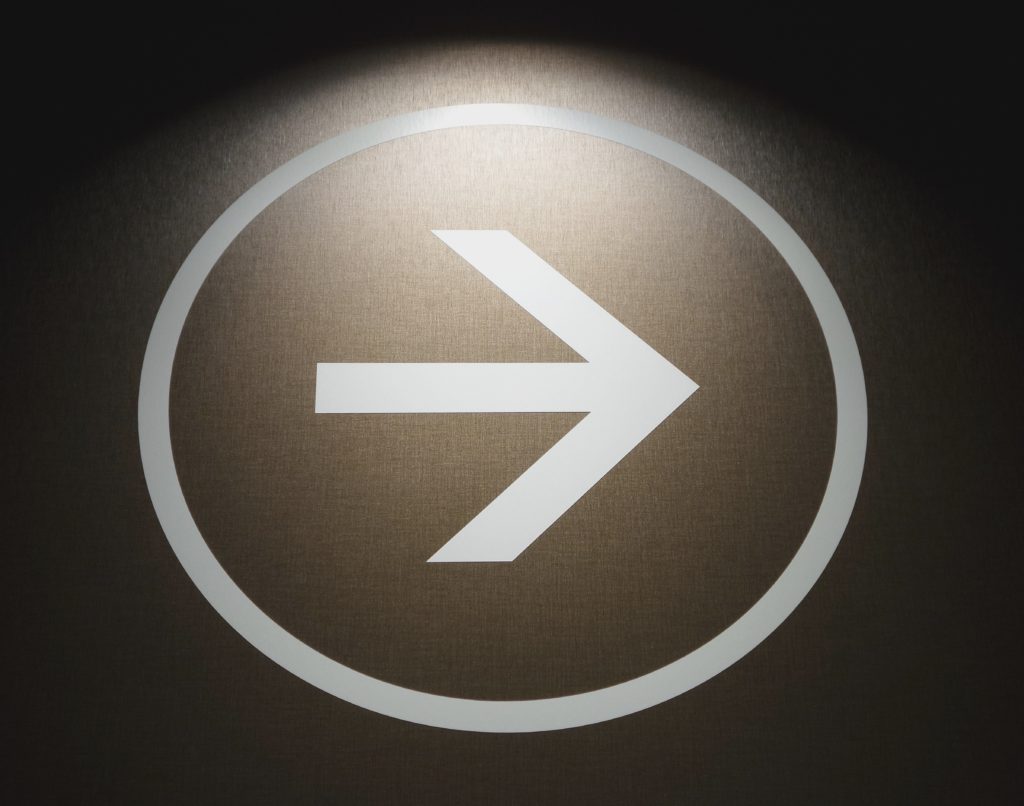
電車内などでの大音量のタイトルコール事故を防ぐためにiphoneのショートカットのアプリを使い、音量を0にしてデレステを起動する方法を解説します。
次に設定方法の解説を行います。
ショートカットのアプリの設定方法

今回はios14での設定方法を解説します。
①ショートカットのアプリを起動する
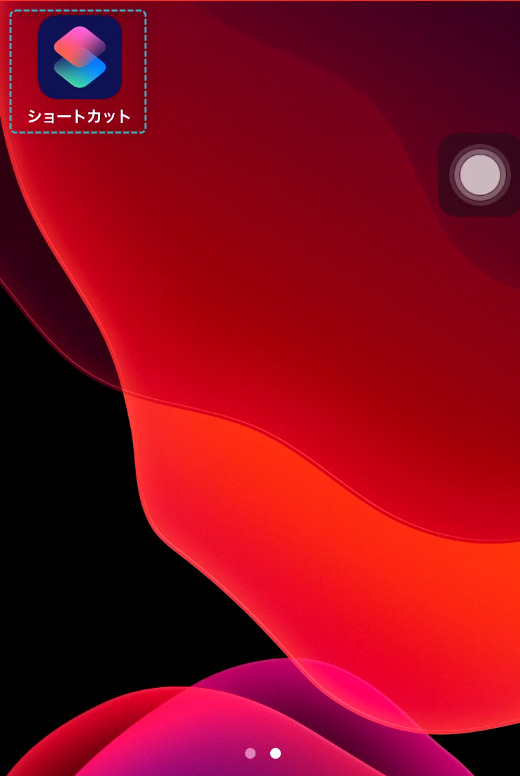
②+をタップ
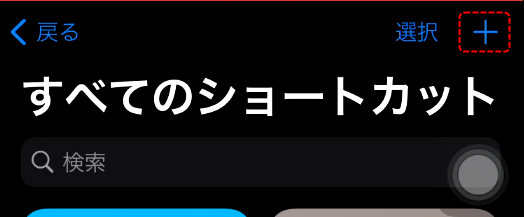
③アクションを追加をタップ
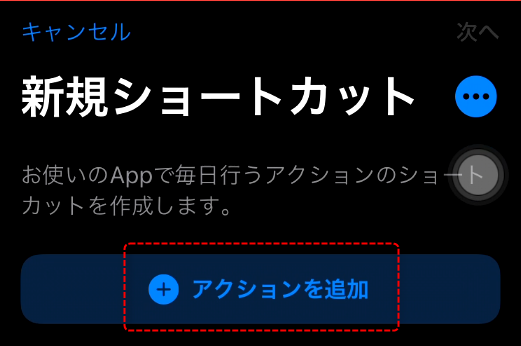
④メディアをタップ
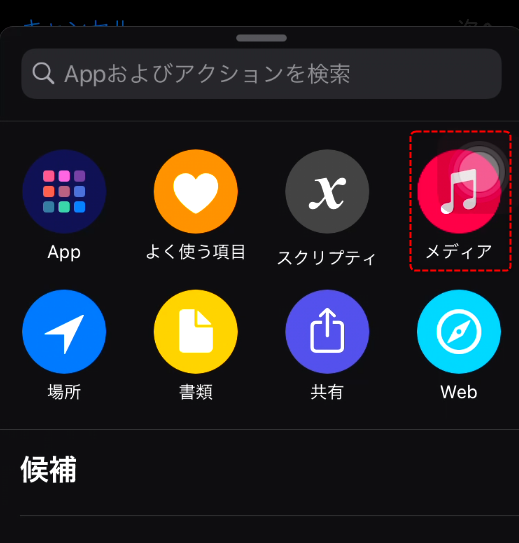
⑤音量を設定をタップ
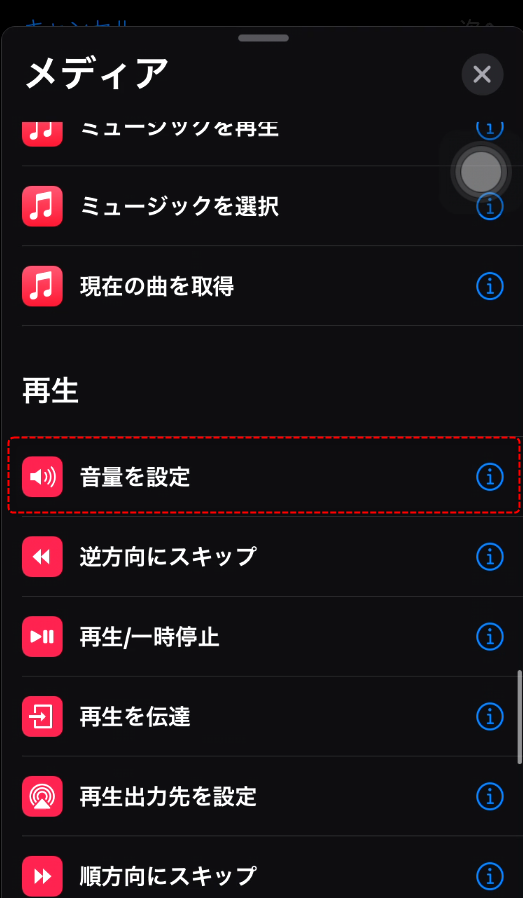
⑥50%をタップ
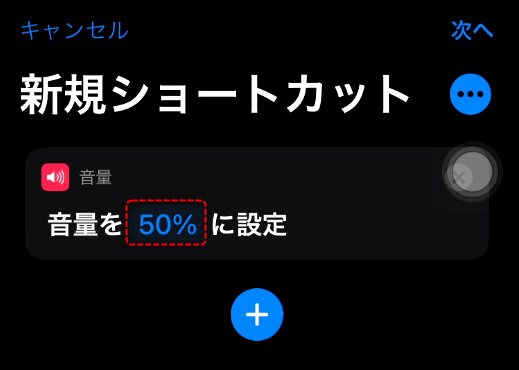
⑦スライドを一番、左に動かして0%にする
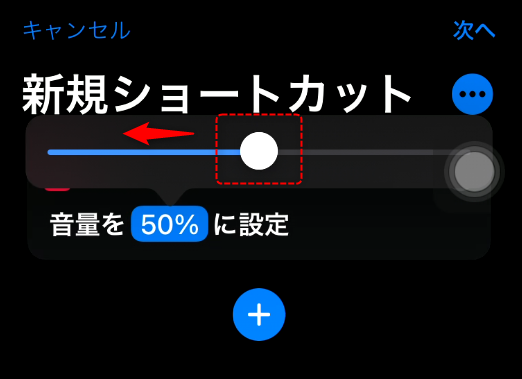
↓
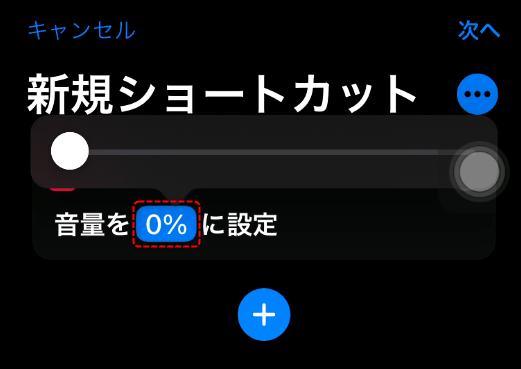
⑧+をタップ
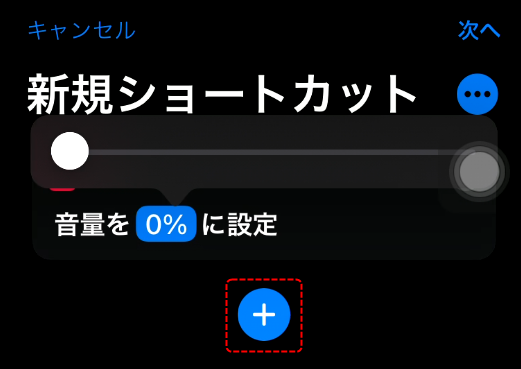
⑨スクリプティをタップ
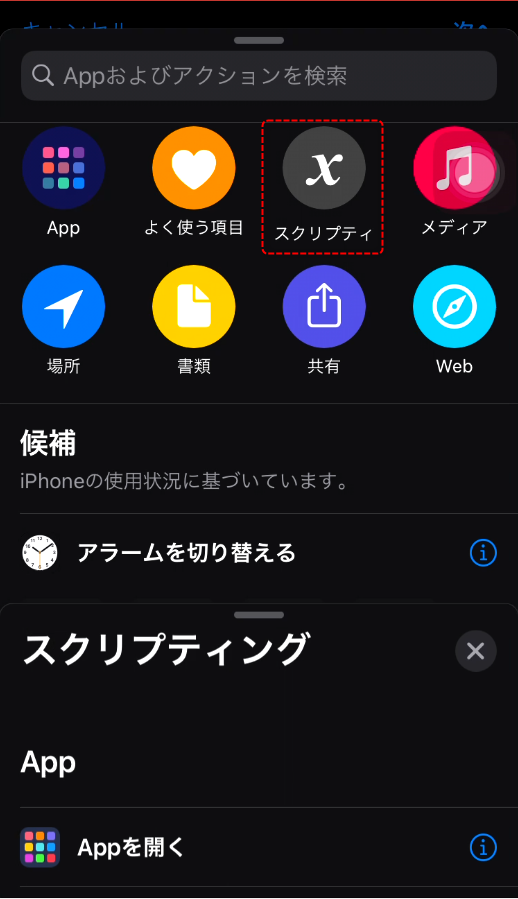
⑩Appを開くをタップ
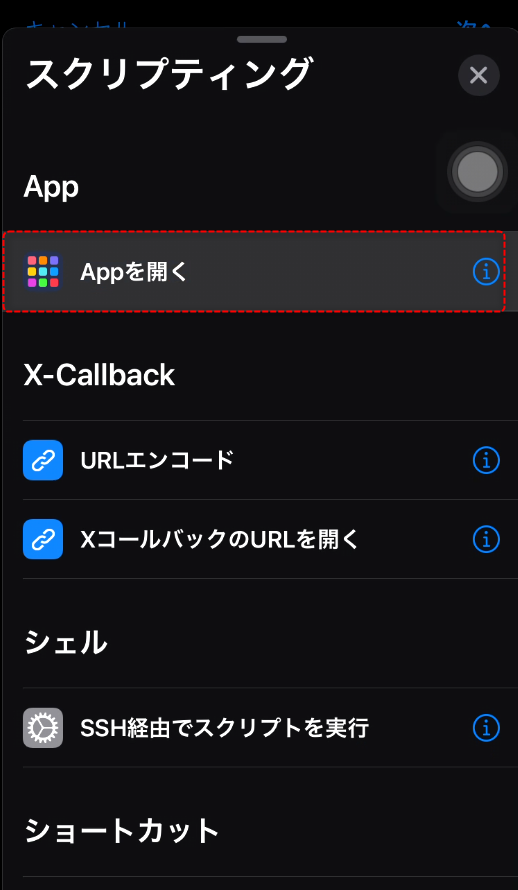
⑪選択をタップ
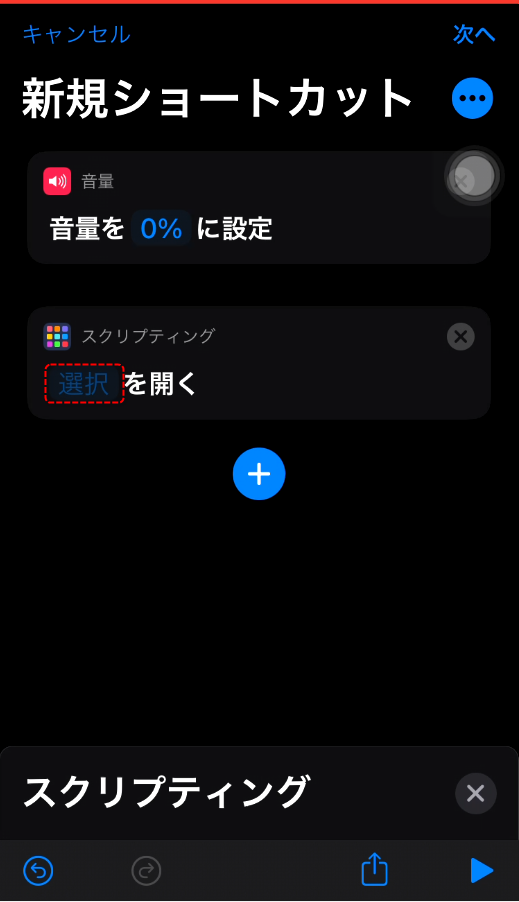
⑫デレステをタップ
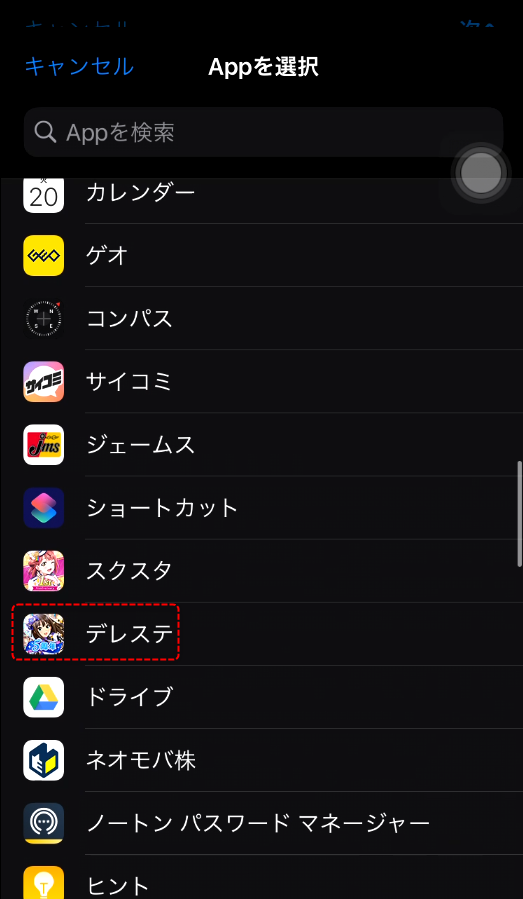
⑬次へをタップ
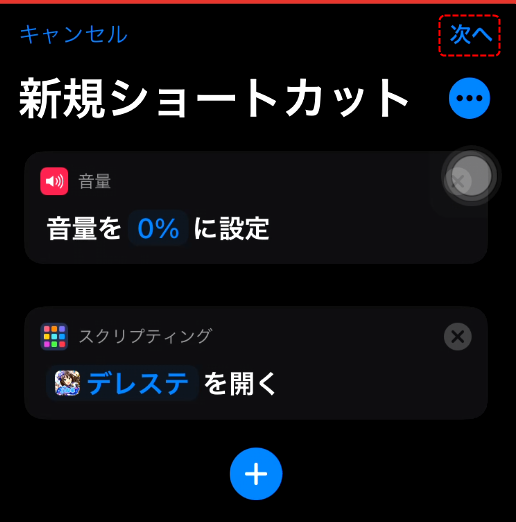
⑭ショートカット名を入力
今回は例で「デレステ」と入力

⑮完了をタップ
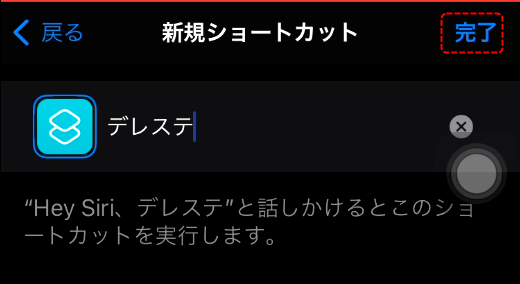
これで設定完了です。
次は実行方法を解説します。
ショートカットの実行方法

①ショートカットのアプリを開いてデレステをタップ
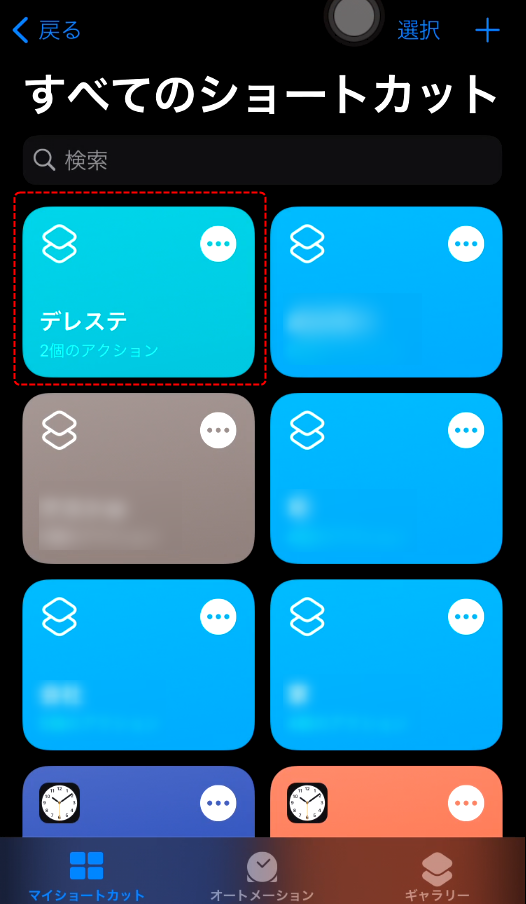
②音量が0になりました
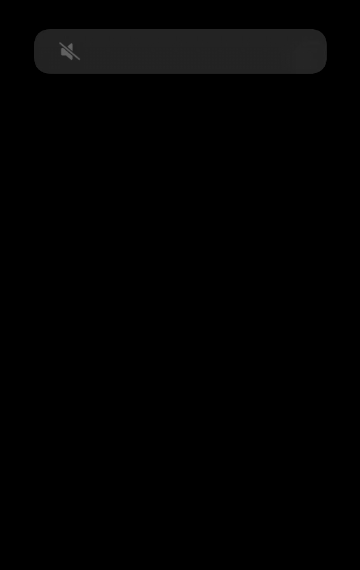
③これで音量0の状態で起動完了です
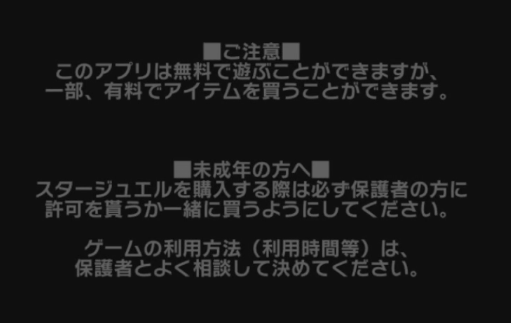
ショートカットの設定方法(音量選択)

紹介した方法で音量は0になりますが、音量がそのままでよい場合でも強制的に音量が0になってしまうため、逆に音量を上げる手間が増えてしまうため、それを解決する方法を解説します。
具体的にはデレステを起動する前にどの音量にしたいか選択することができるように設定します。
①+をタップ
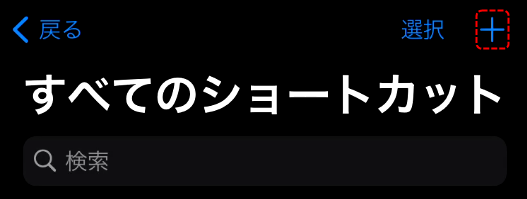
②アクションを追加をタップ
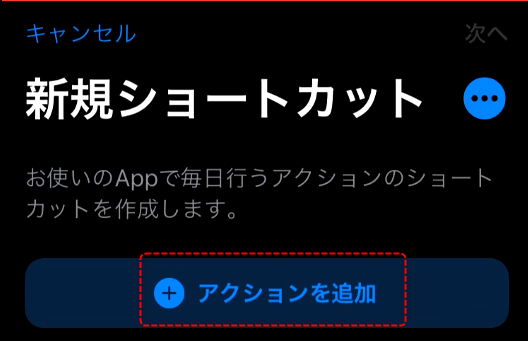
③スクリプティをタップ
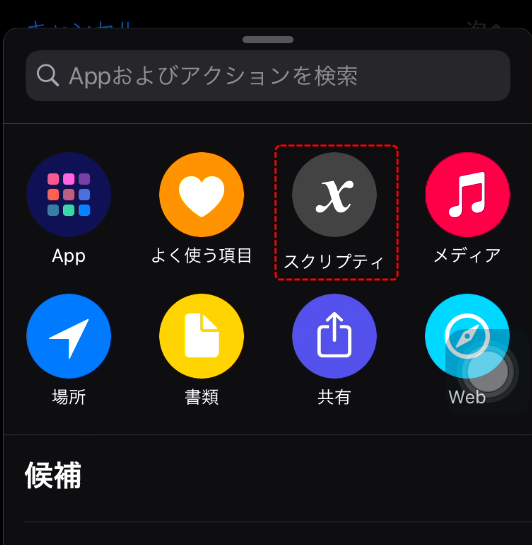
④メニューから選択をタップ
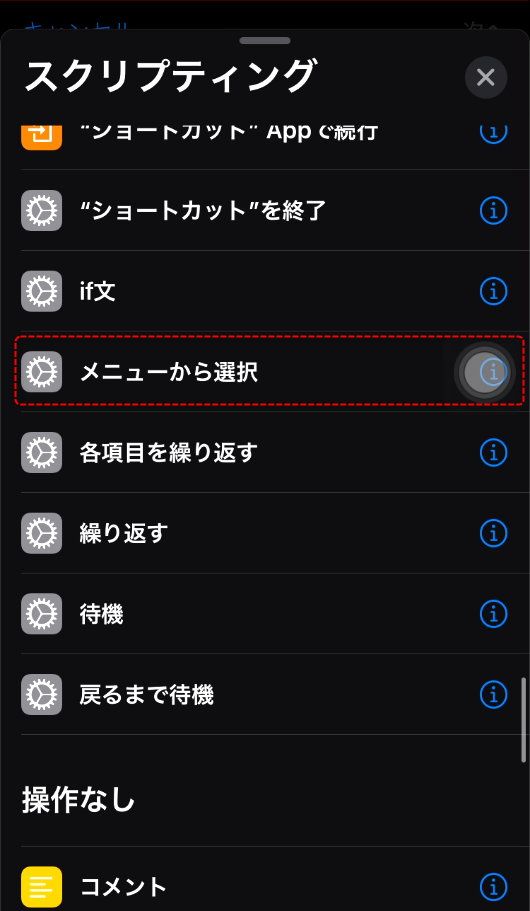
⑤オプションをタップ
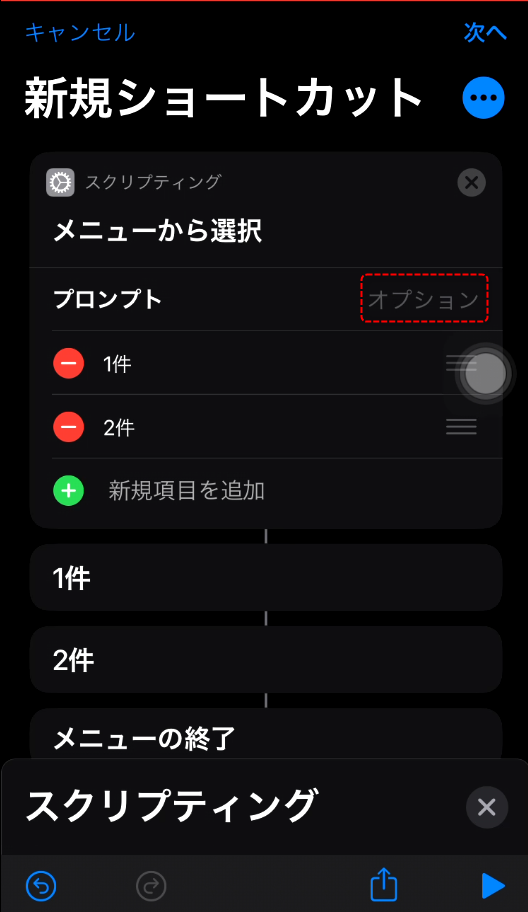
⑥「音量選択」と入力
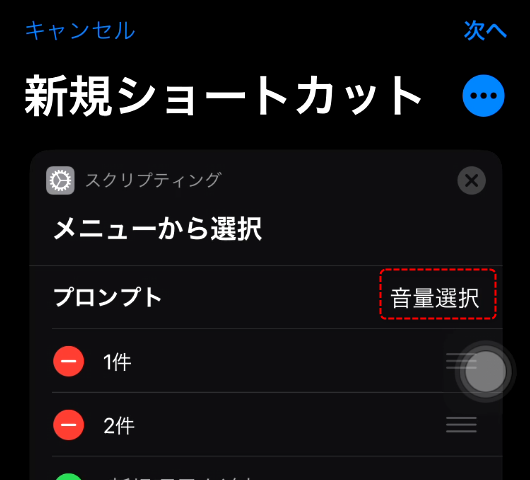
⑦1件目に「音量0」、
2件目に「音量20%」と入力
音量20%の部分は好みの音量に変更可能です
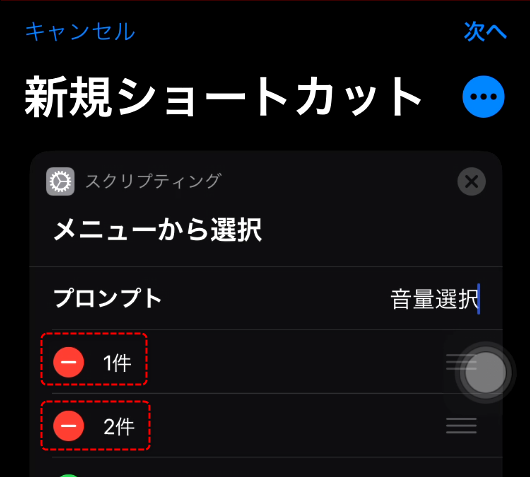
↓
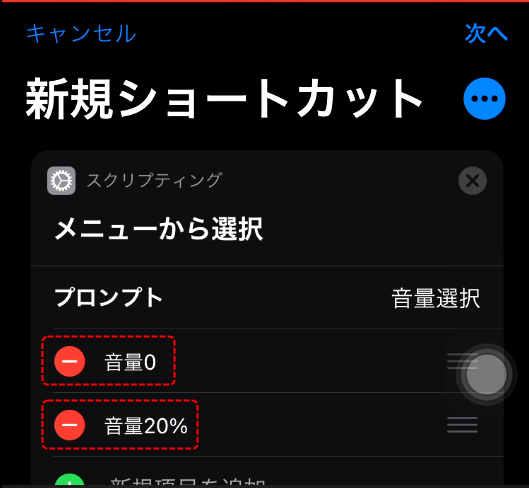
⑧+をタップ
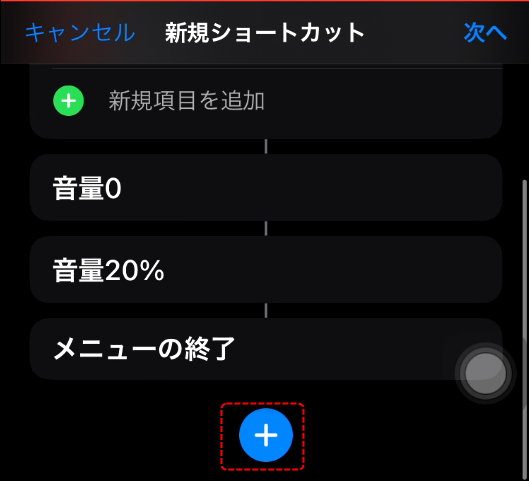
⑨×をタップ
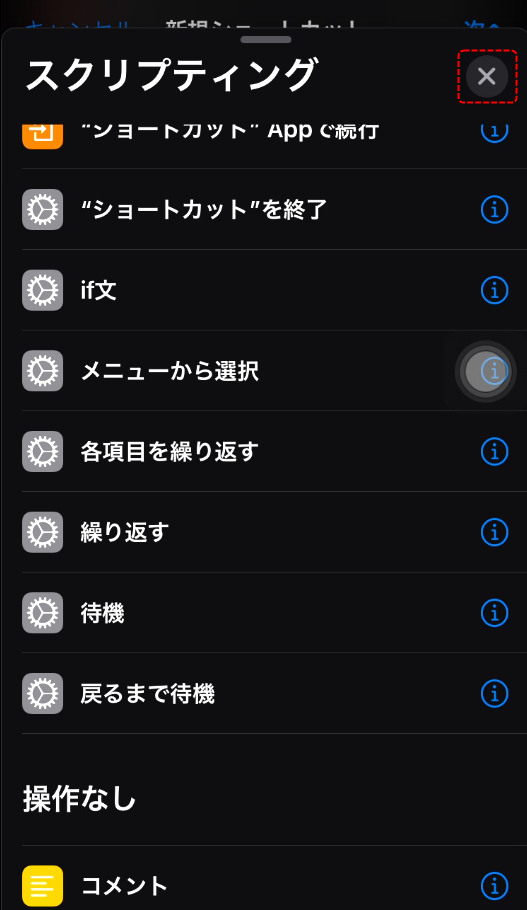
⑩メディアをタップ
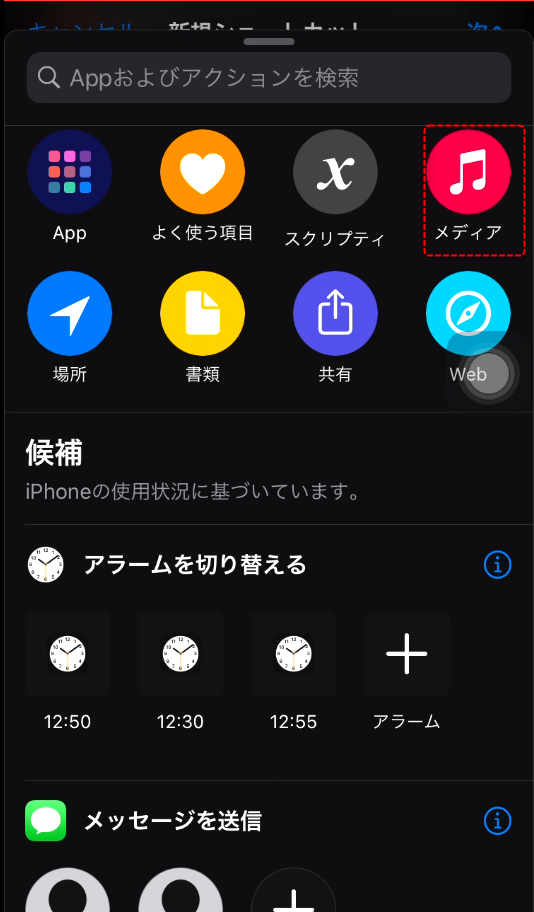
⑪音量を設定をタップ
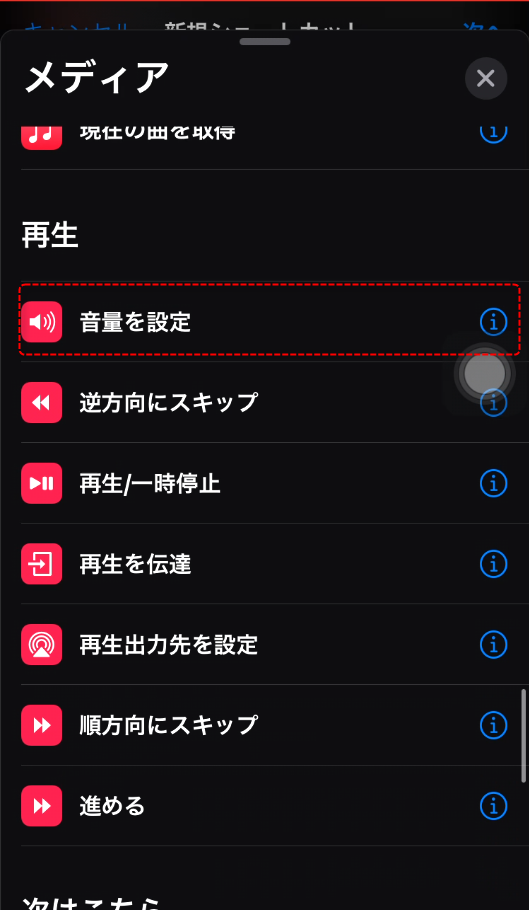
⑫50%をタップ
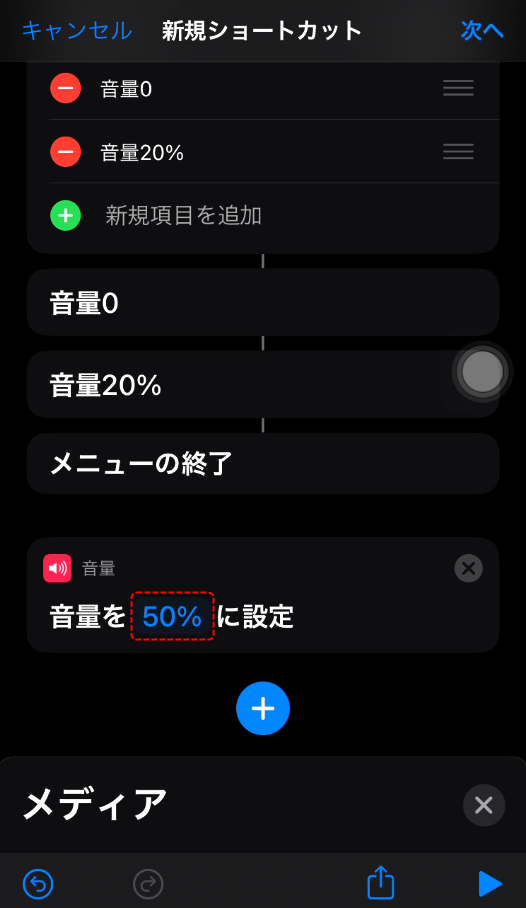
⑬スライドを一番、左に動かして0%にする

↓
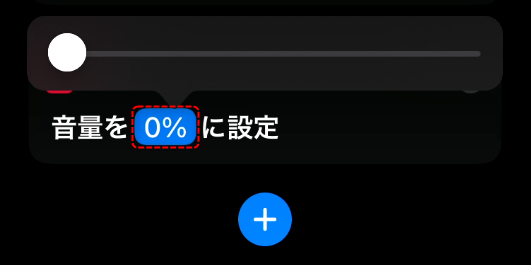
⑭音量の項目をロングタップして、上の位置に移動する
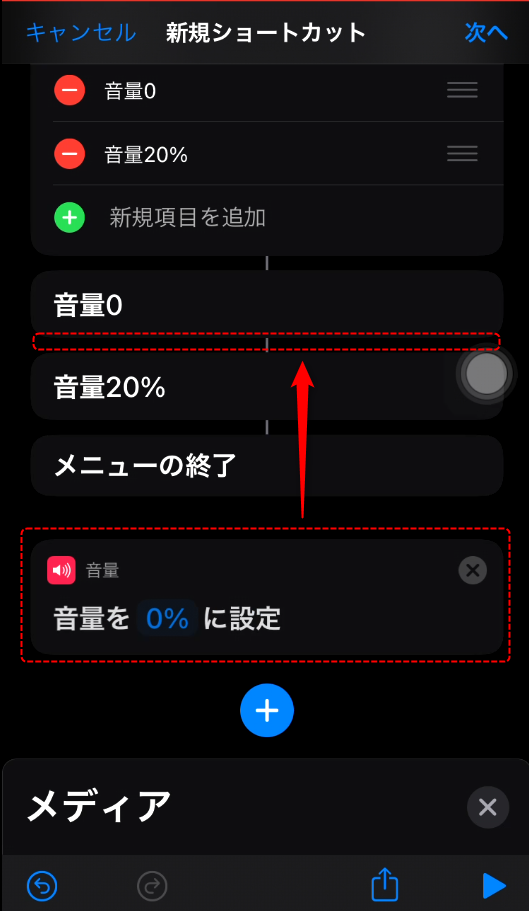
↓
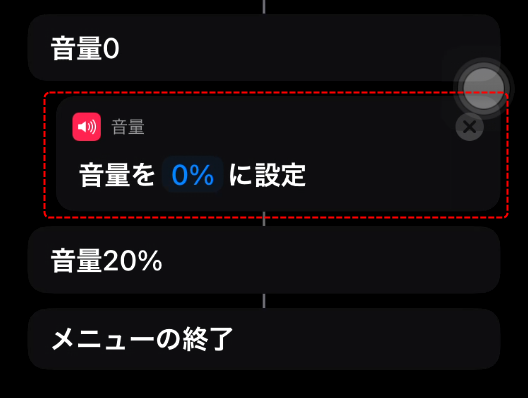
⑮+をタップ
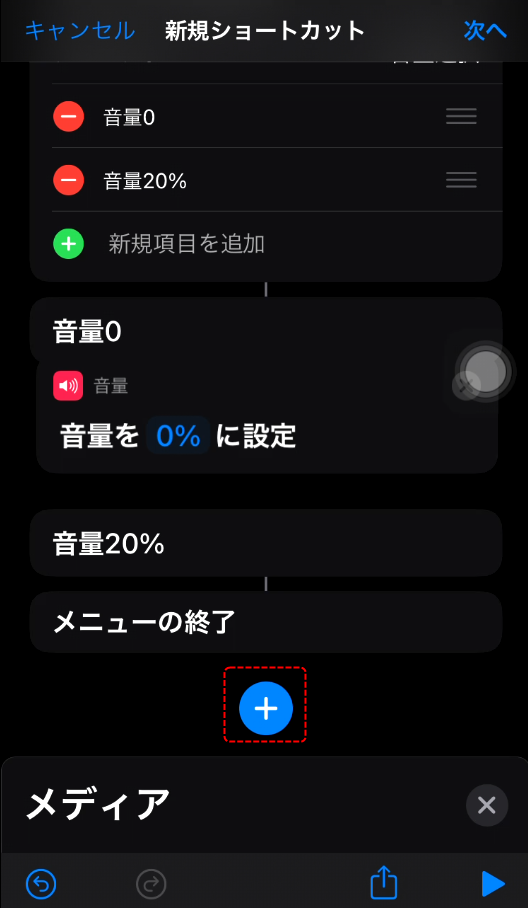
⑯音量を設定をタップ
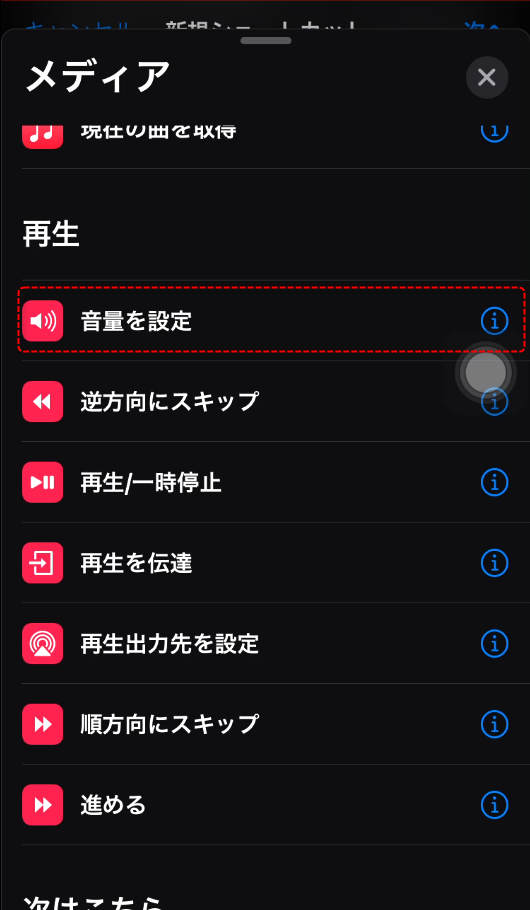
⑰50%をタップ
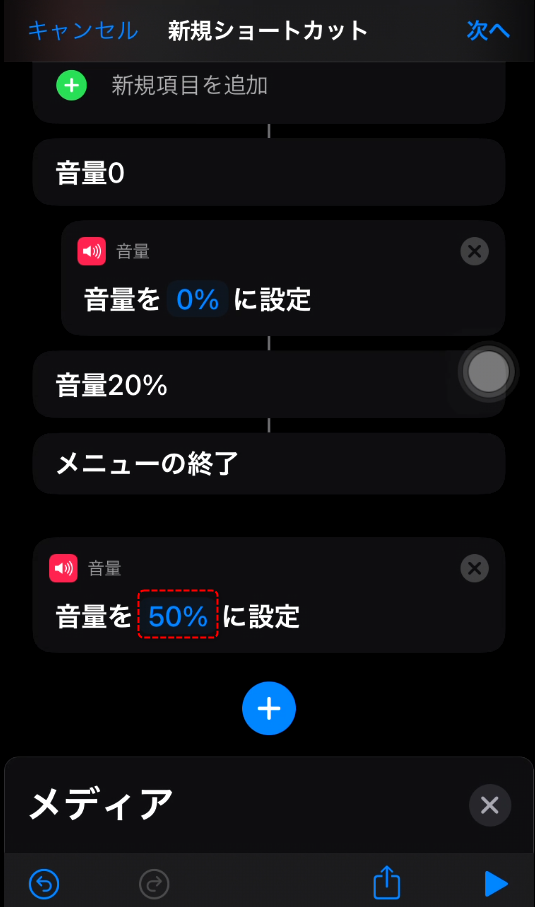
⑱スライドを動かして好みの音量に調整します
今回は20%に設定します
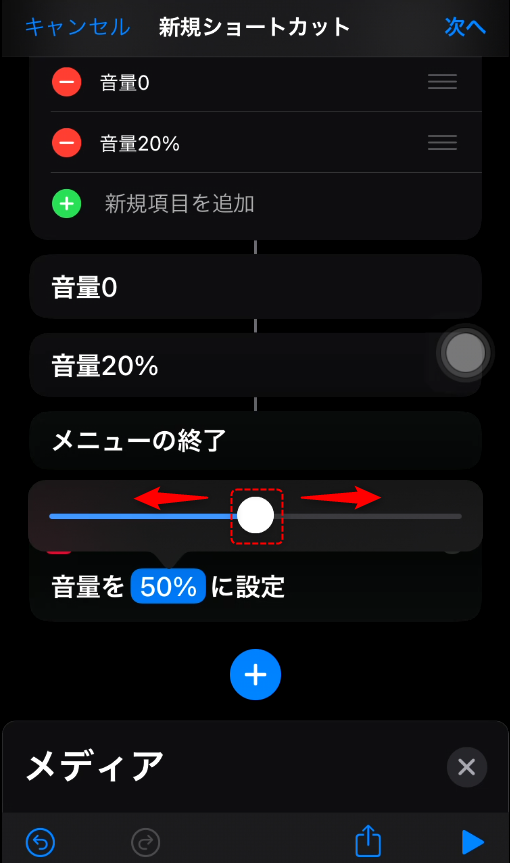
↓
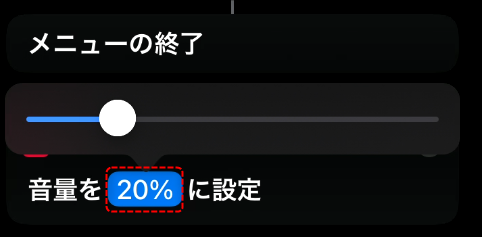
⑲音量の項目をロングタップして、上の位置に移動する
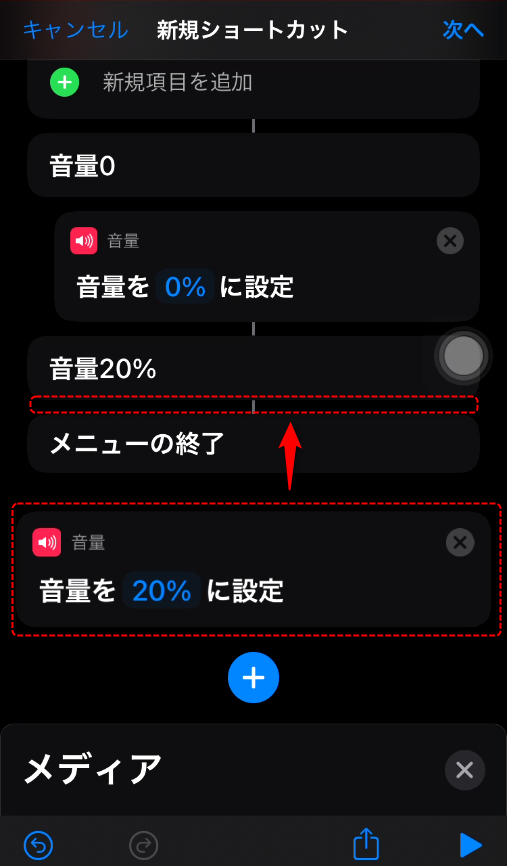
↓

⑳+をタップ
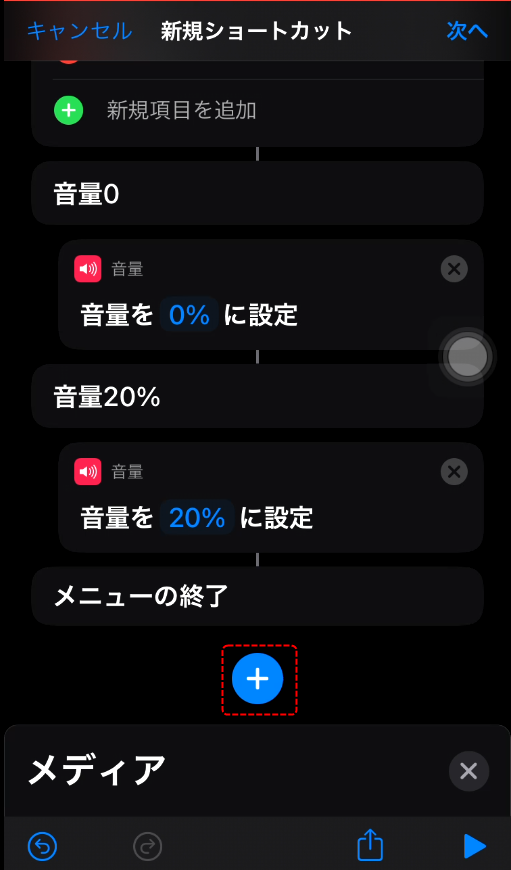
㉑×をタップ
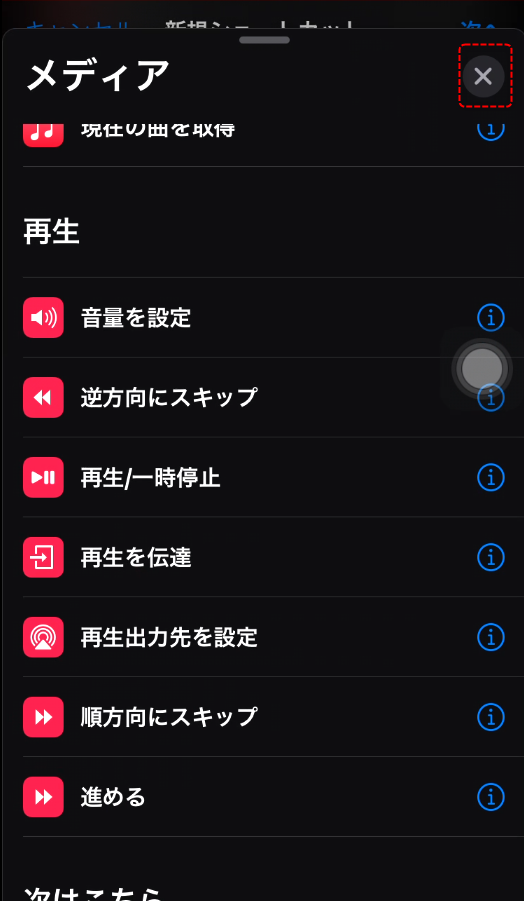
㉒スクリプティをタップ
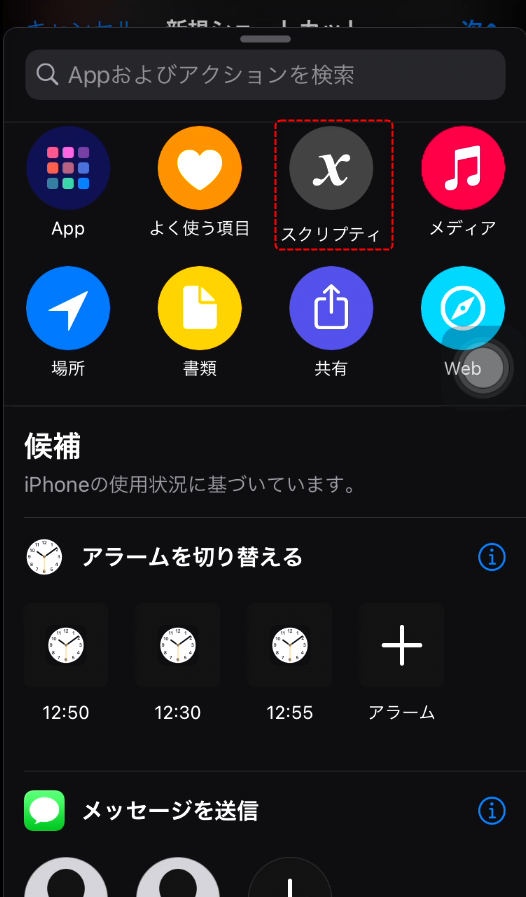
㉓Appを開くをタップ

㉔選択をタップ
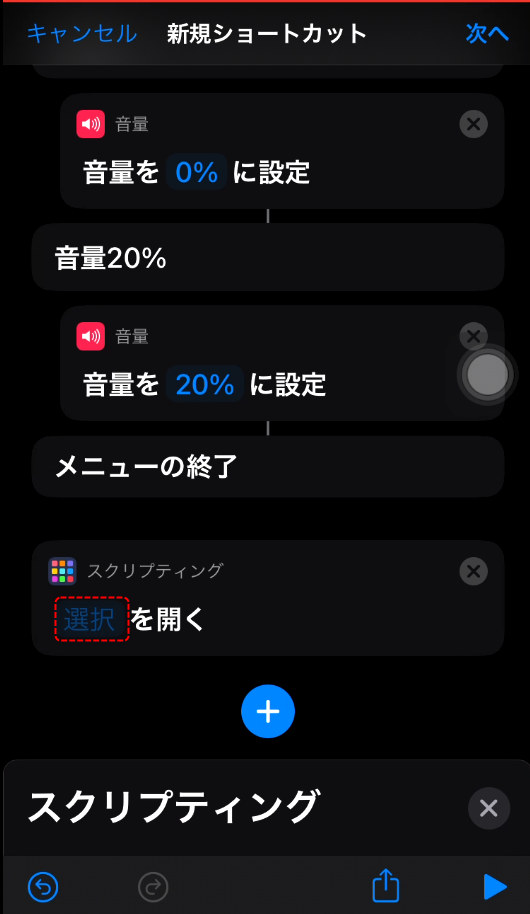
㉕デレステをタップ
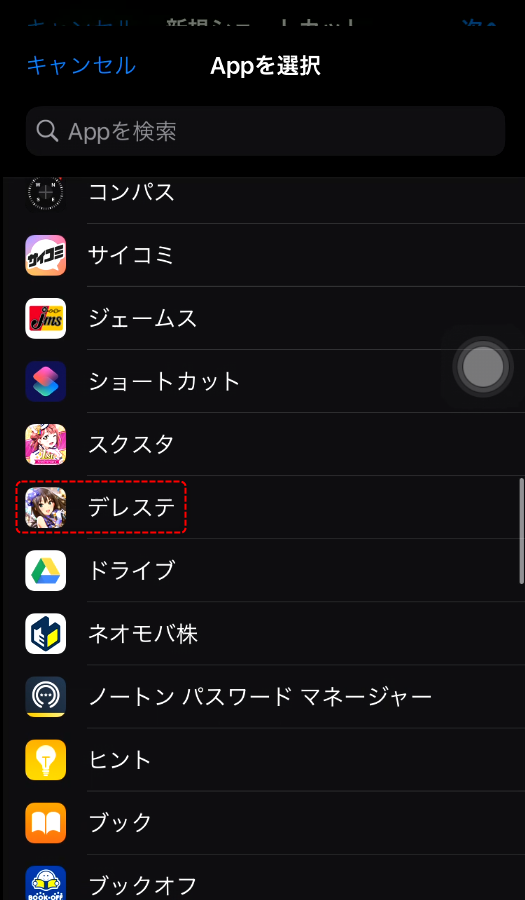
㉖次へをタップ
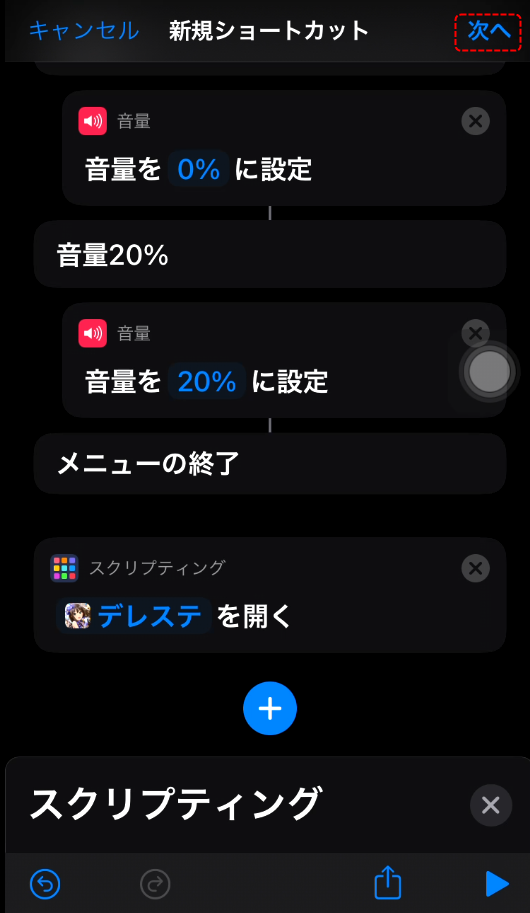
㉗ショートカット名を入力
今回は例で「デレステ音量選択」と入力
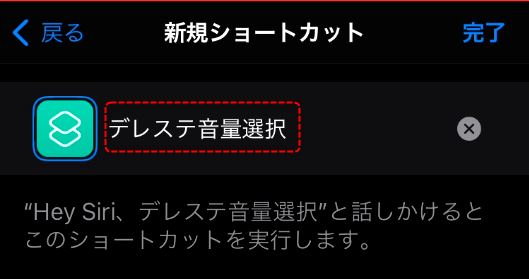
㉘完了をタップ
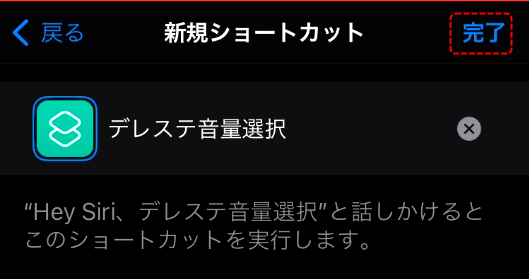
これで設定完了です。
次は実行方法を解説します。
ショートカットの実行方法(音量選択)
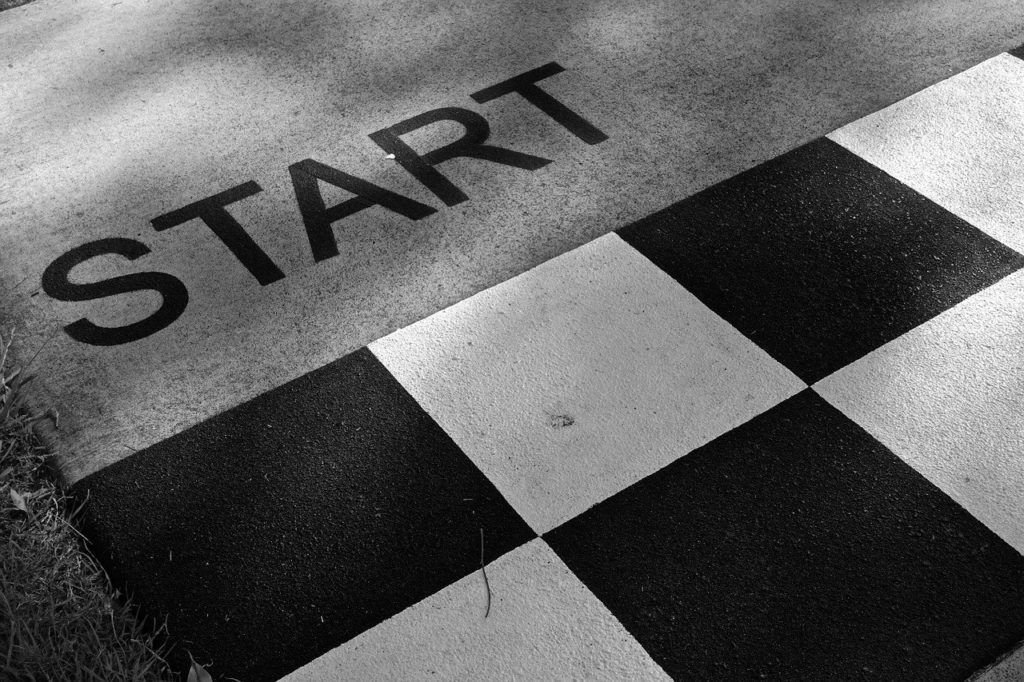
①ショートカットのアプリを開き、「デレステ音量選択」をタップ
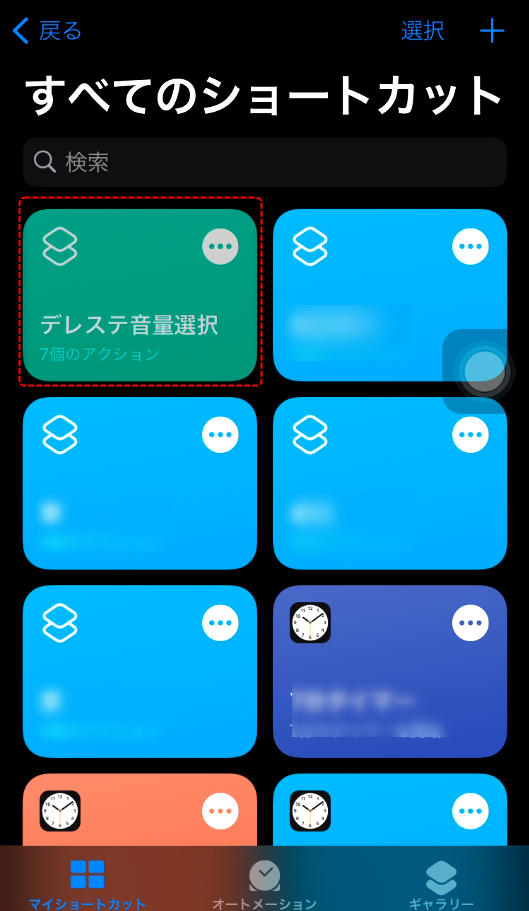
②このように音量を選択する画面が表示され、状況に合わせた音量を選ぶことができます
今回は音量20%をタップします
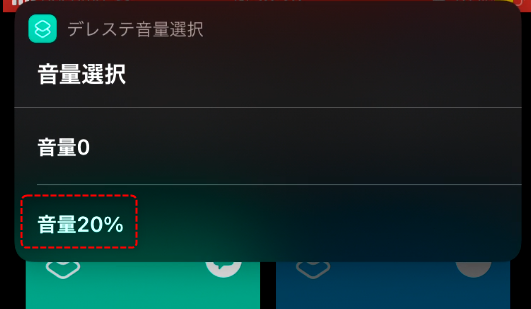
③音量が20%になりました
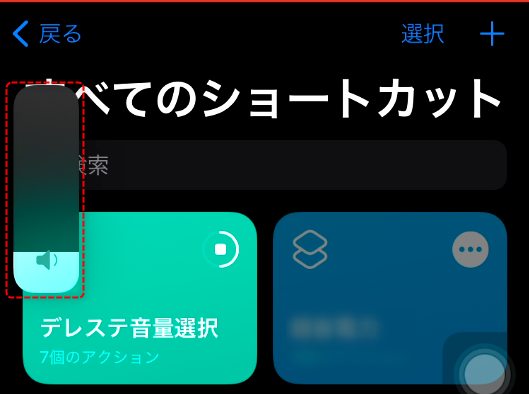
④これで音量20%で起動完了です

ショートカットの設定方法(複数アプリ音量選択)

デレステだけでなく複数のアプリもひとつのショートカットで音量選択できるようにする方法を解説します。
この設定を行うと複数のアプリがひとつのショートカットで起動できるようになるため、必要なスペースを減らすことができます。
具体的には、音量選択→アプリ選択の選択肢を表示する設定を解説します。
今回の例はデレステとミリシタで設定します。
①途中までは「デレステ音量選択」と同じなため複製を行います。
「デレステ音量選択」をロングタップします
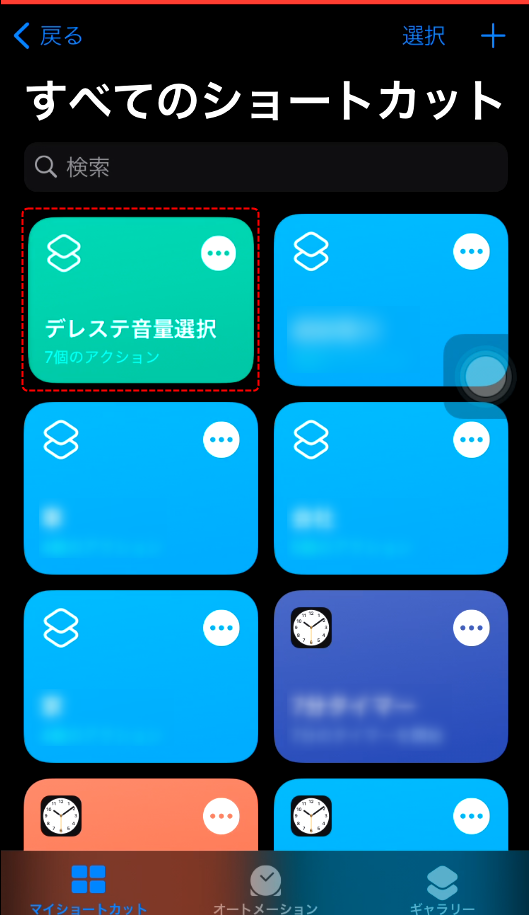
②複製をタップ
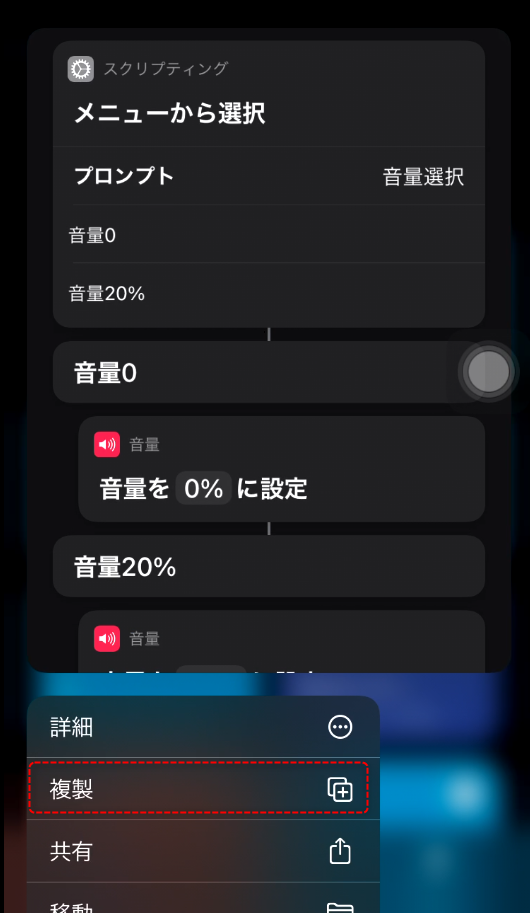
③・・・をタップ
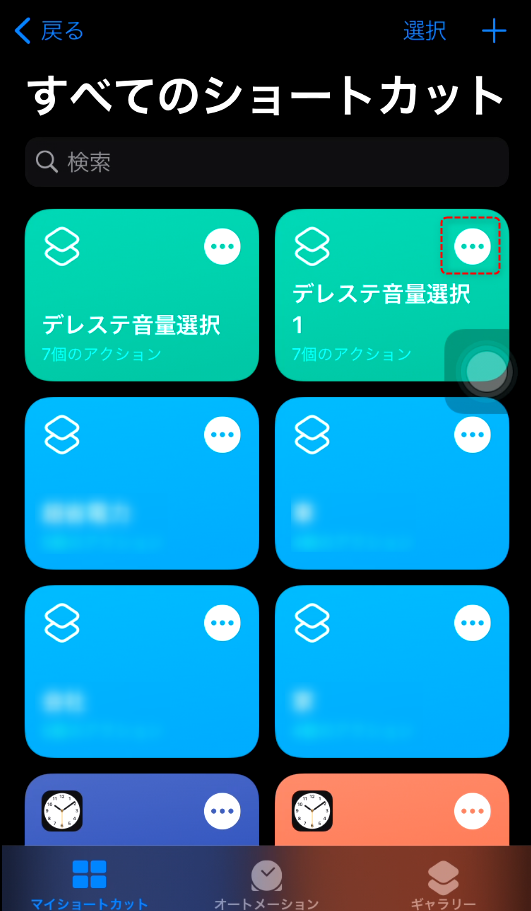
④+をタップ
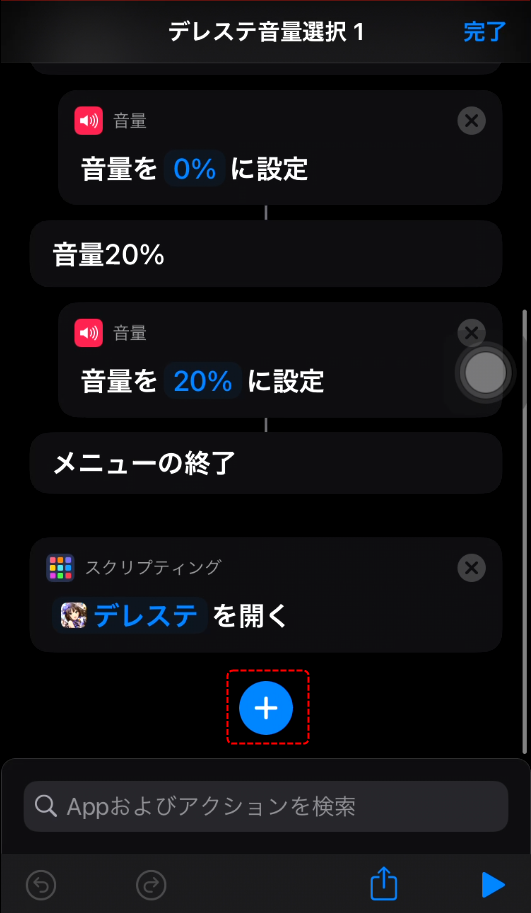
⑤スクリプティをタップ
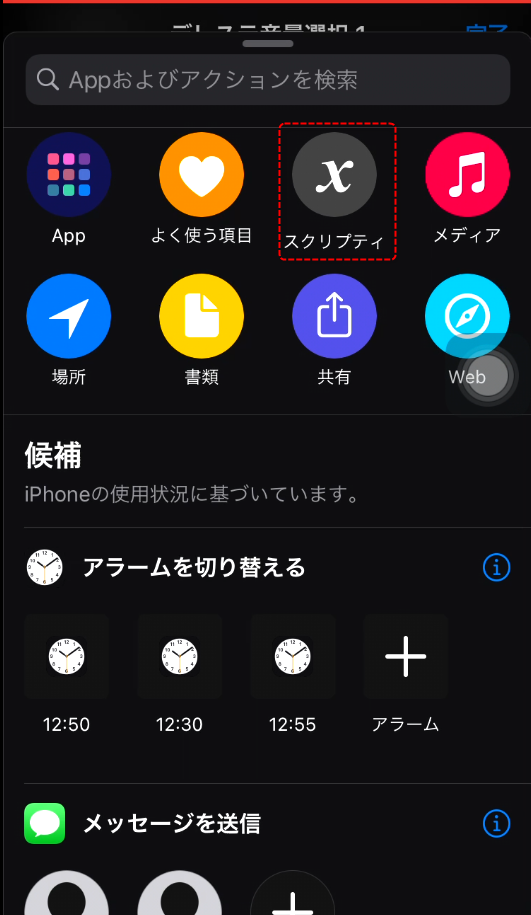
⑥メニューから選択をタップ
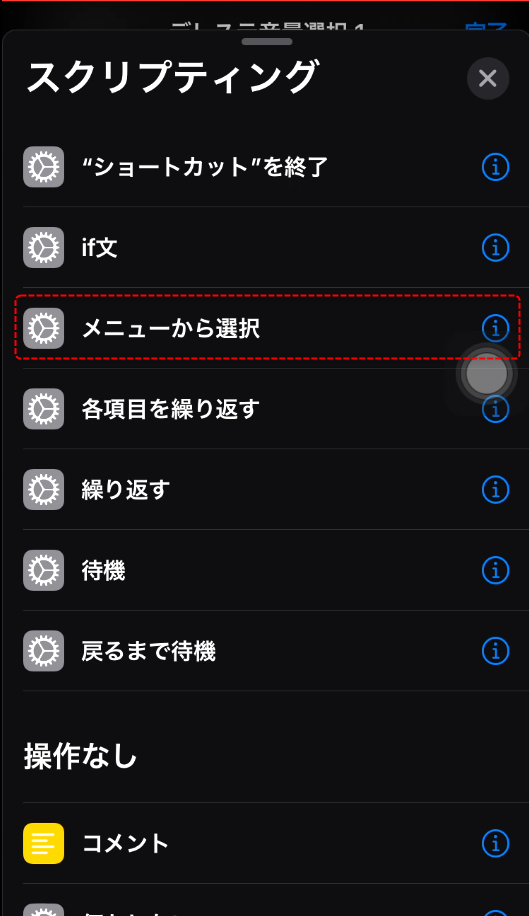
⑦オプションをタップ
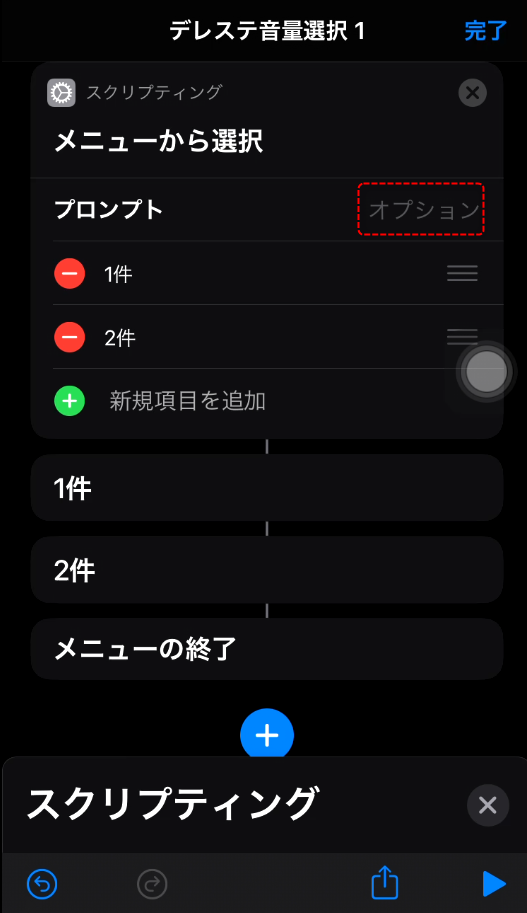
⑧「アプリ選択」と入力
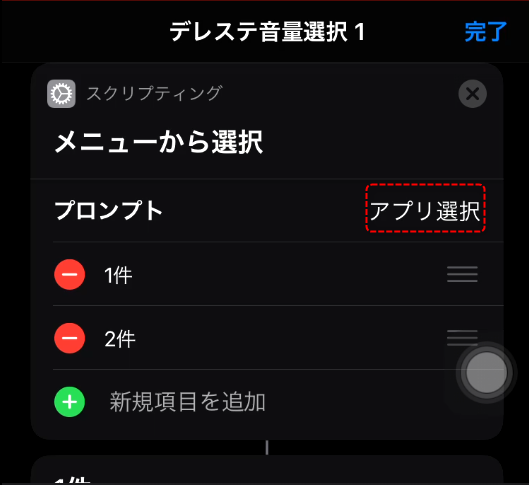
⑨1件目に「デレステ」、
2件目に「ミリシタ」を入力
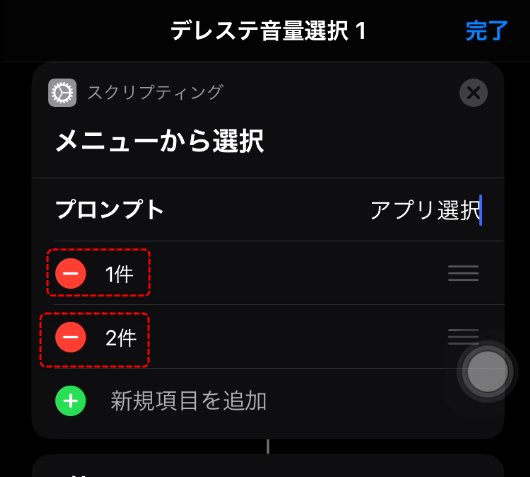
↓
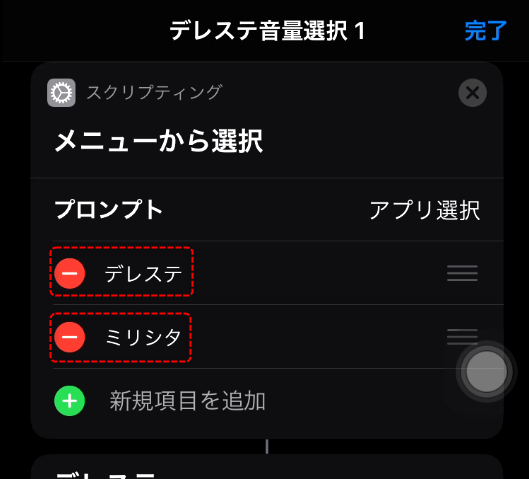
⑩デレステの項目を下に移動
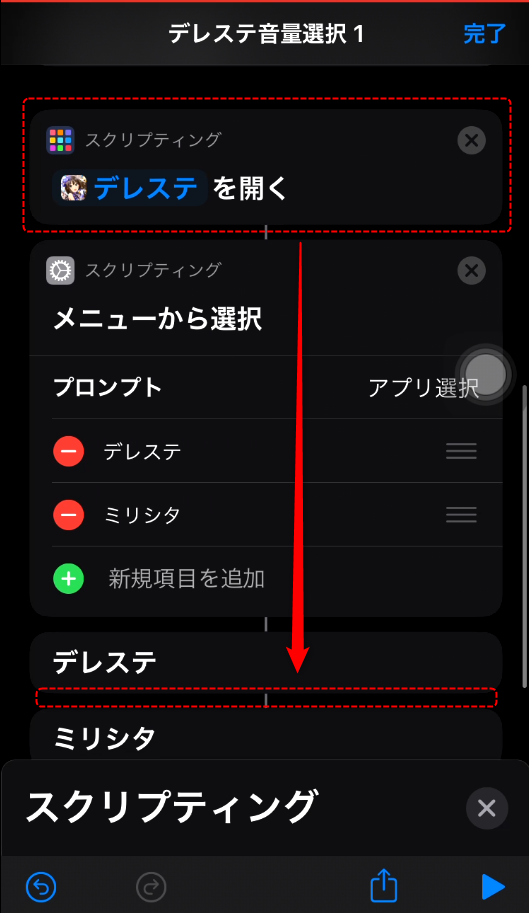
↓
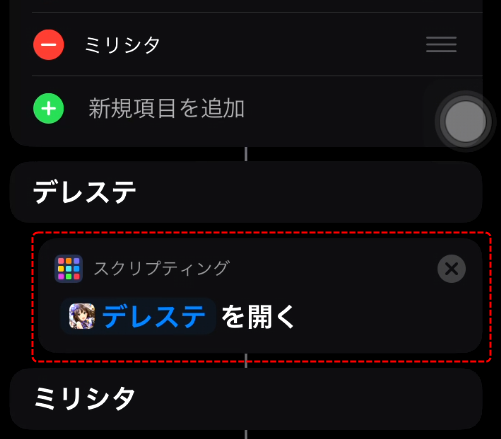
⑪+をタップ
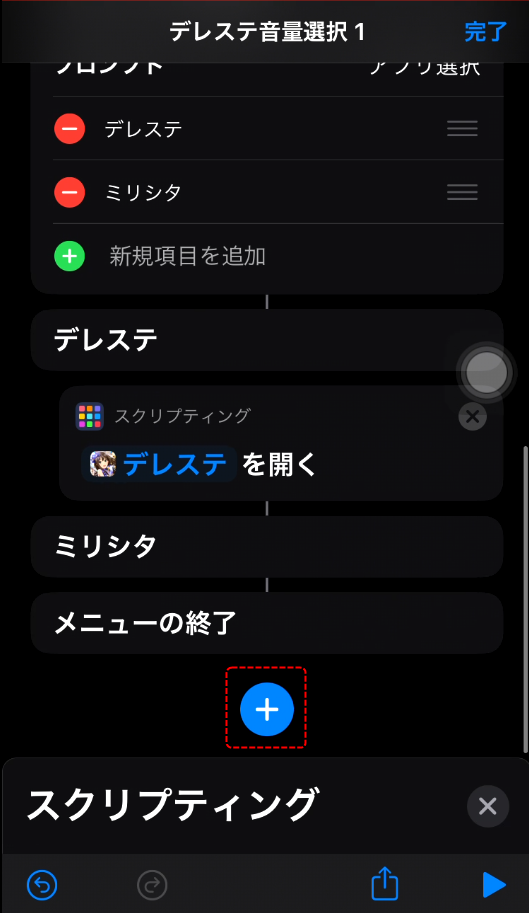
⑫Appを開くをタップ
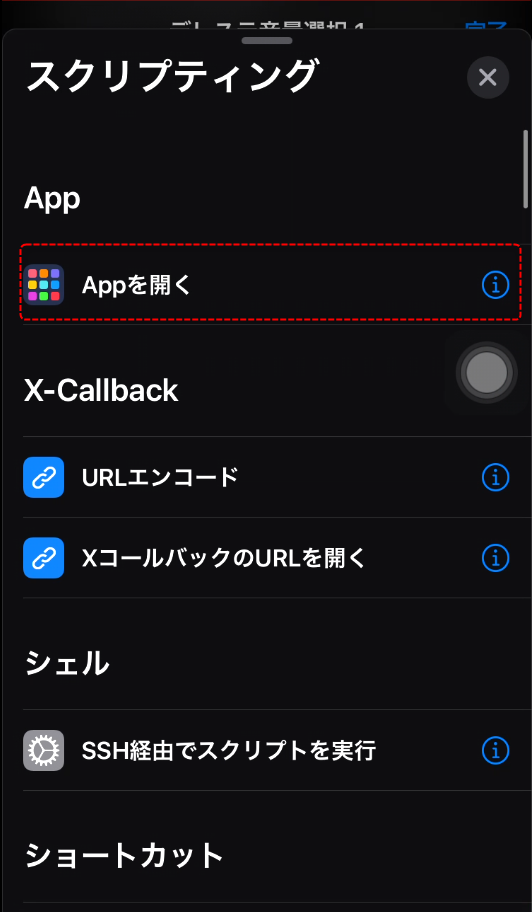
⑬選択をタップ
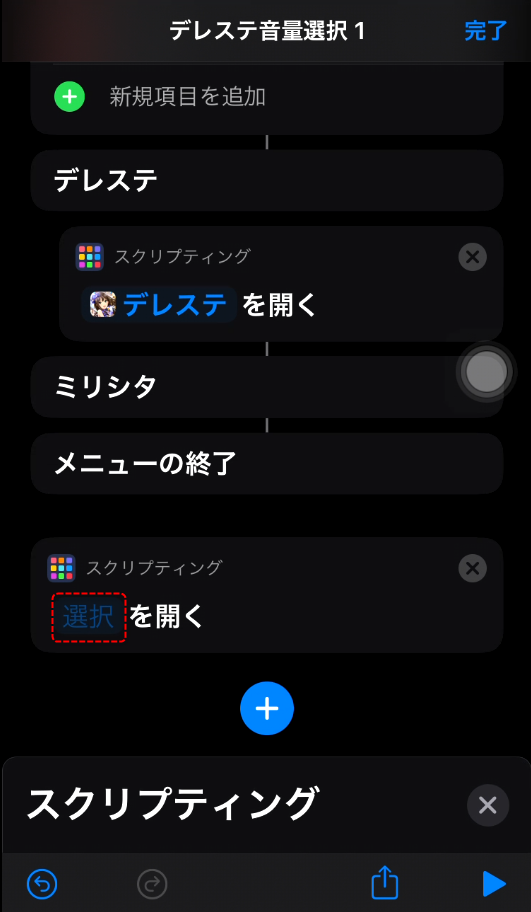
⑭ミリシタをタップ
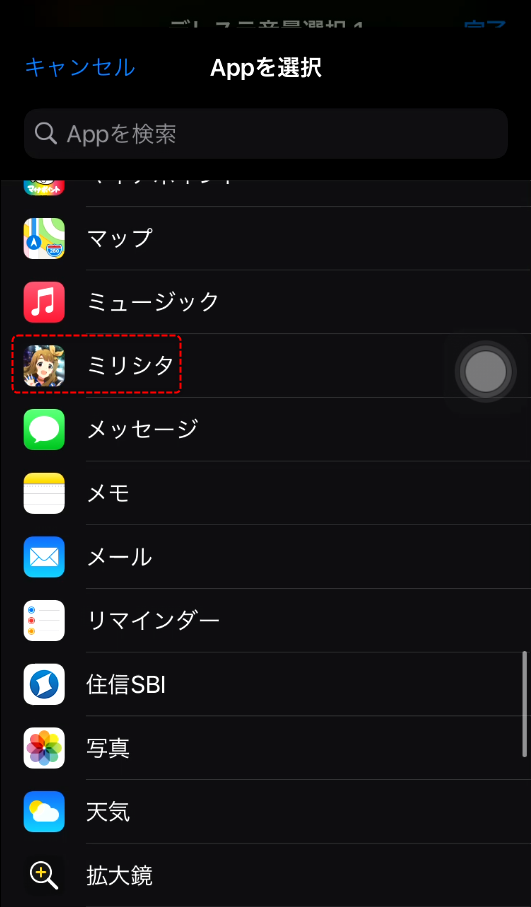
⑮ミリシタの項目を上に移動する

↓
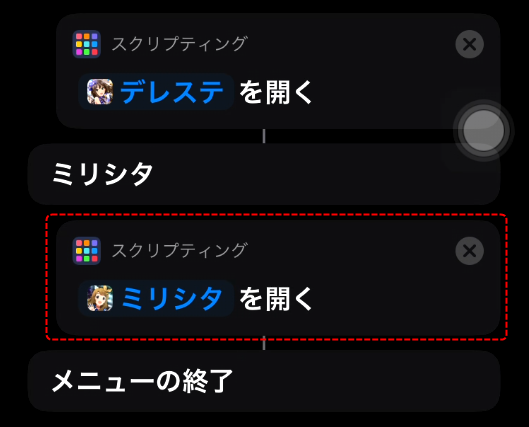
⑯・・・をタップ
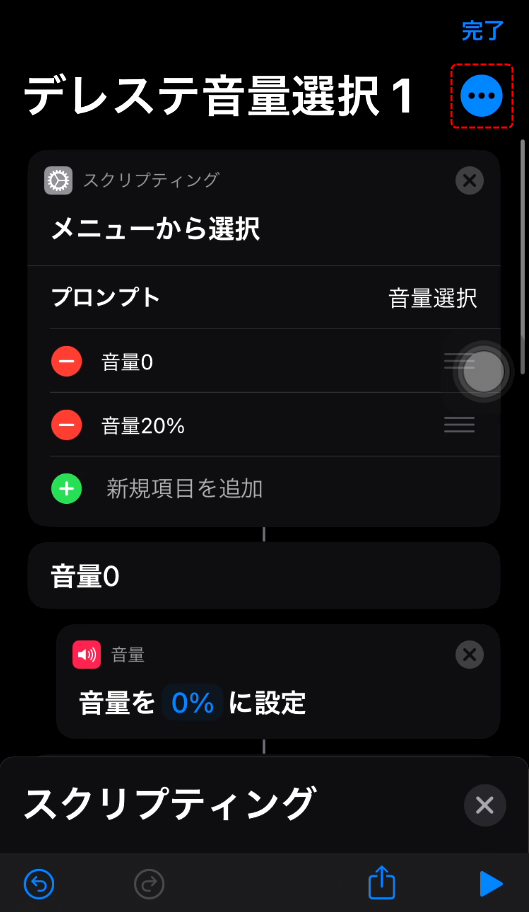
⑰ショートカット名を入力
今回は例で「音量選択アプリ選択」と入力
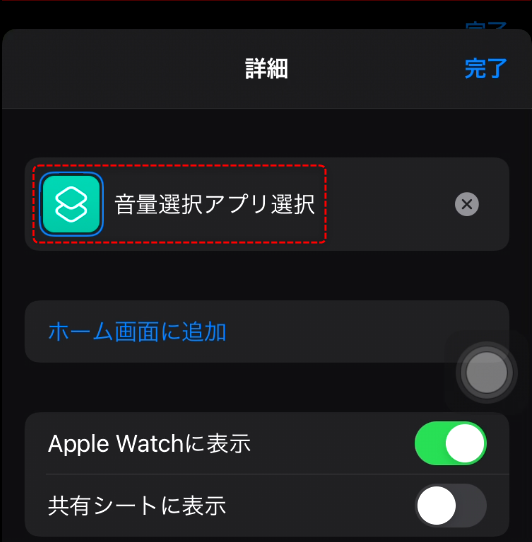
⑱完了をタップ
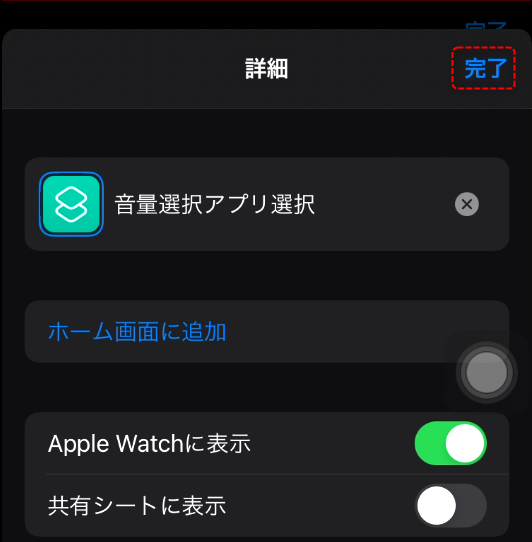
⑲完了をタップ
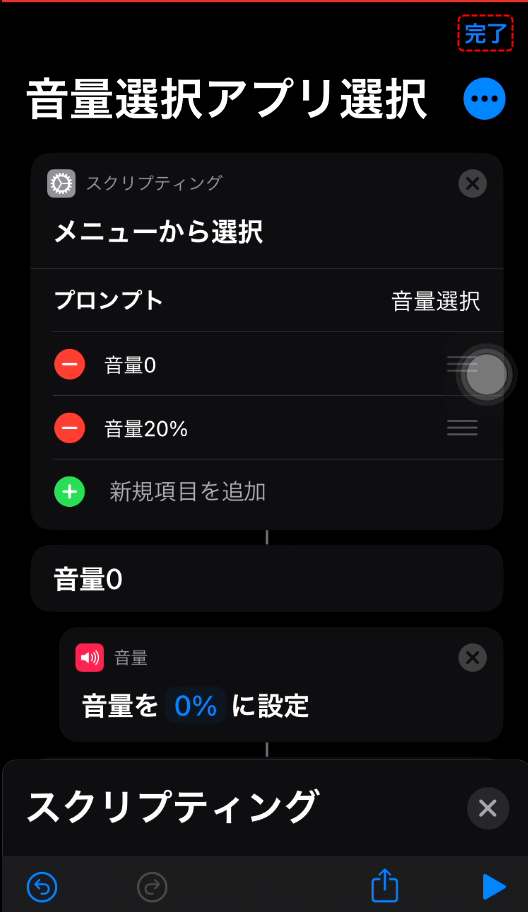
これで設定完了です。
次は実行方法を解説します。
ショートカットの実行方法(複数アプリ音量選択)

①ショートカットのアプリを開いて、「音量選択アプリ選択」をタップ
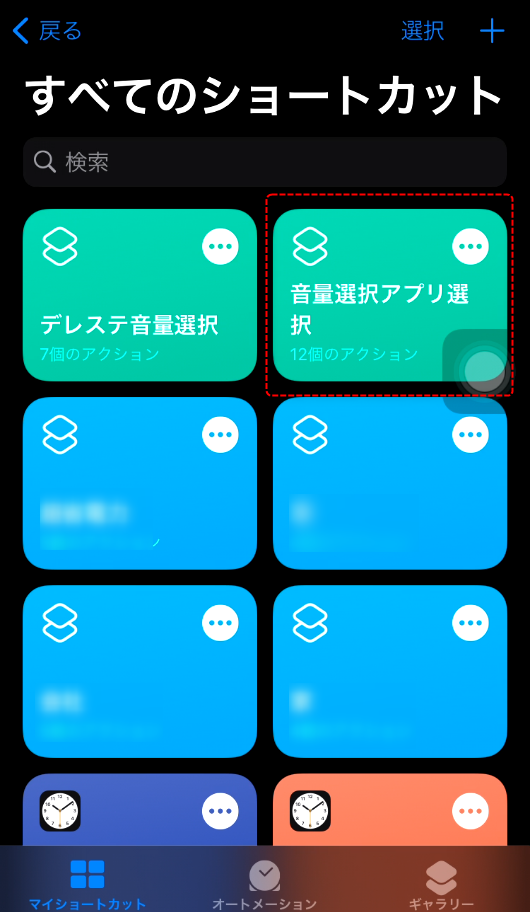
②今回は「音量0」をタップ
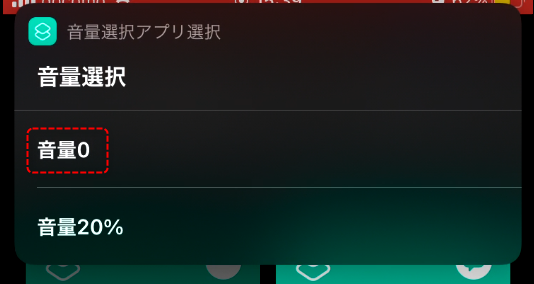
③今回はミリシタをタップ
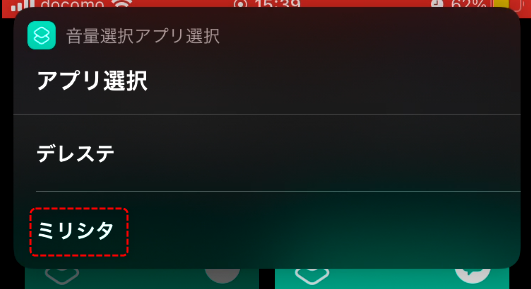
④これで起動完了です

次はホーム画面への配置方法を解説します。
ショートカットのウィジェットをホーム画面に配置する方法

設定したショートカットをウィジェットとしてホーム画面に配置する方法を解説します。
ホーム画面に配置すると1タップで指定のショートカットを選択できるため便利です。
①ホーム画面のアイコンのないところをロングタップ
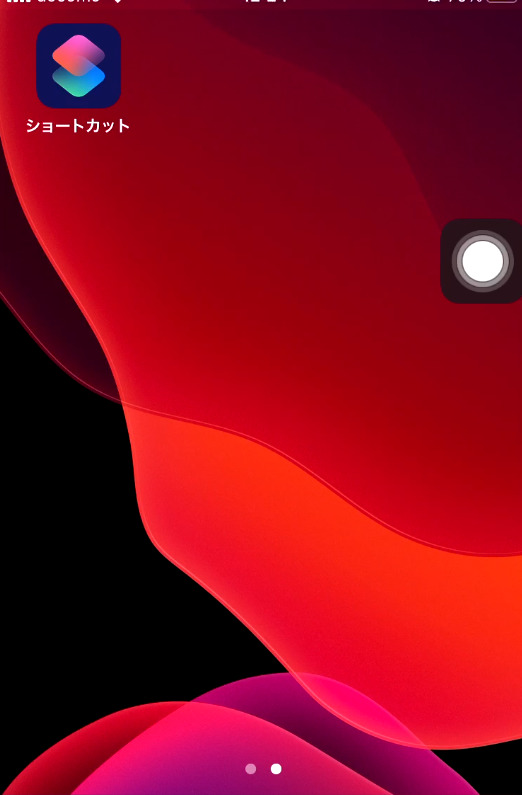
②+をタップ
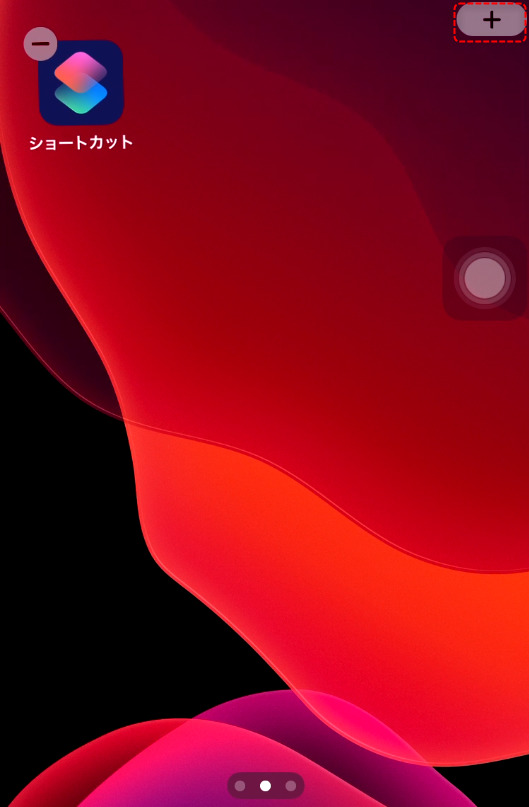
③ショートカットをタップ
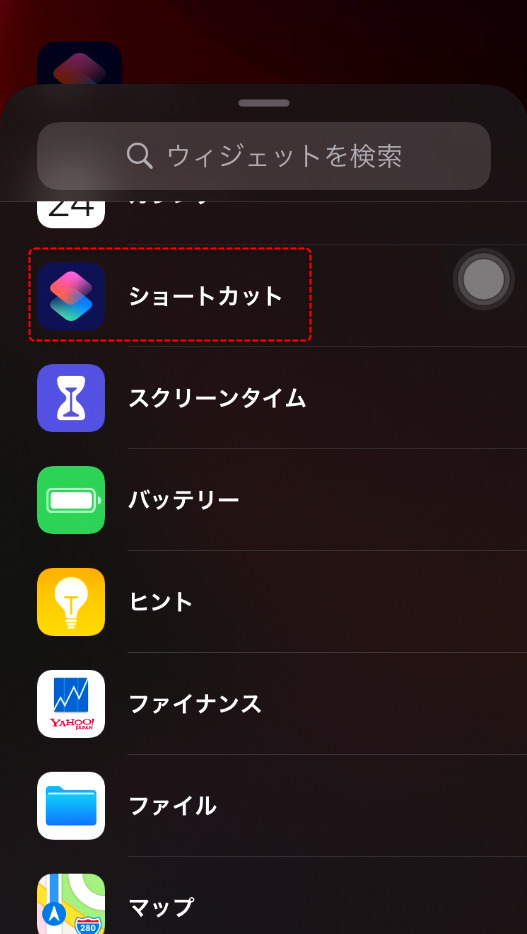
④ウィジェットを追加をタップ
「音量選択アプリ選択」のあたりをフリックすると表示する個数を増やすことができます
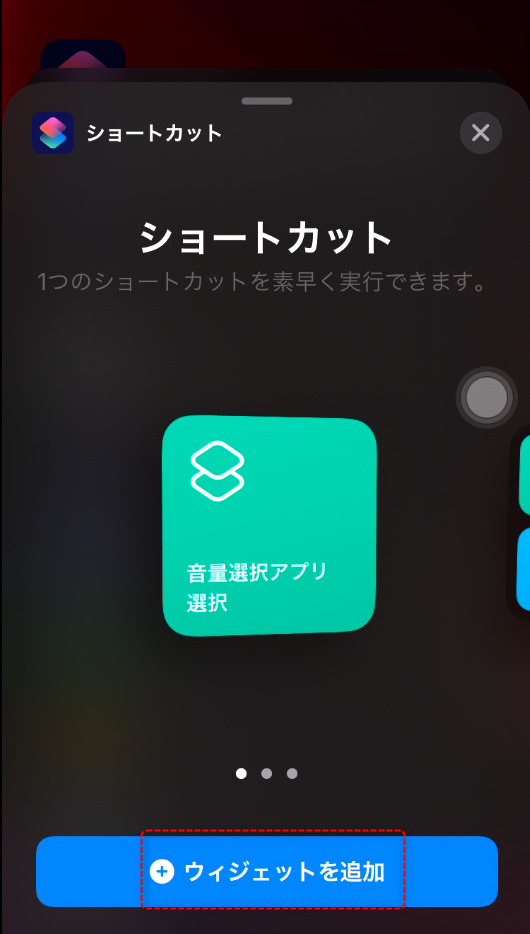
⑤アイコンの何もないところをタップ
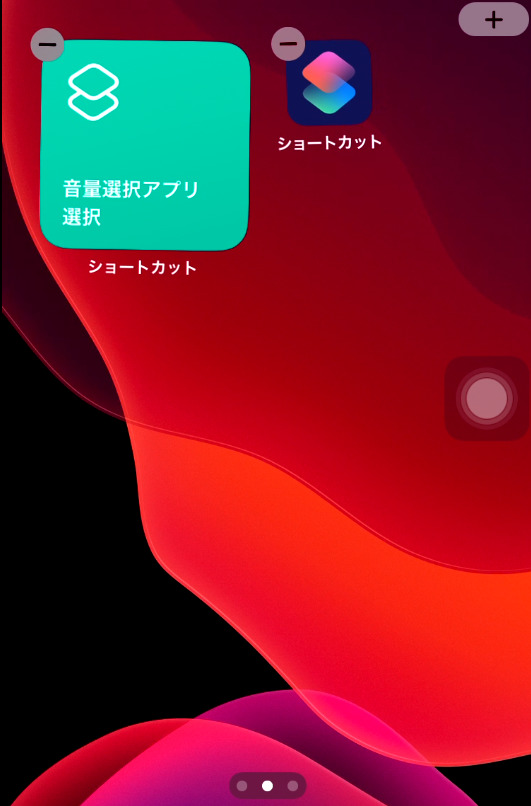
これで設定完了です。
おわりに

項目を増やして、好きな音量のパターンを追加したり、アプリを追加することもできます。
記事を読んで頂き、ありがとうございました。
記事が気に入ったら、はてなブックマークへの登録をお願いします。
twitterも大歓迎です。
























コメント